国旅手游网提供好玩的手机游戏和手机必备软件下载,每天推荐精品安卓手游和最新应用软件app,并整理了热门游戏攻略、软件教程、资讯等内容。欢迎收藏
网友喜欢提问:瑞星杀毒软件的定时查杀设置
怎么在瑞星杀毒中设置自动更新版本?小编今天给大家带来了在瑞星杀毒中设置自动更新版本的具体步骤,一起来学习一下吧,希望能够帮助到大家。
瑞星杀毒开启自动升级的方法
1、首先我们打开瑞星杀毒软件,然后在其右上角找到“菜单”按钮;
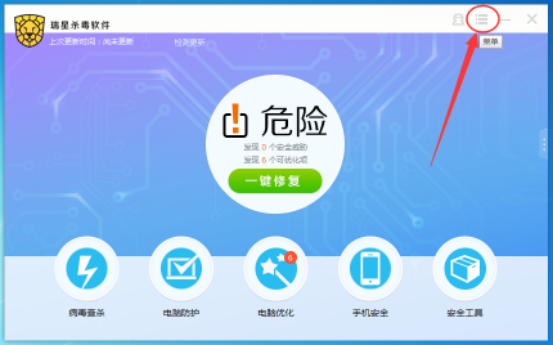
2、打开菜单后我们在弹出的选项中打开“系统设置”;
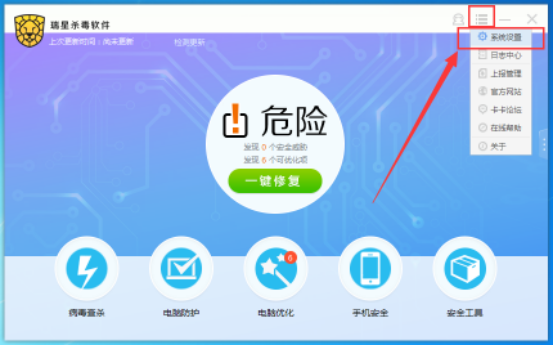
3、接着在“系统设置”界面的左侧打开“产品升级”,之后在界面右边的“升级设置”中就可以看到瑞星杀毒的“升级方式”了;
4、如果我们想要瑞星杀毒有了新版本就自动更新,那么我们将“升级方式”选择为“即时升级”就可以了;
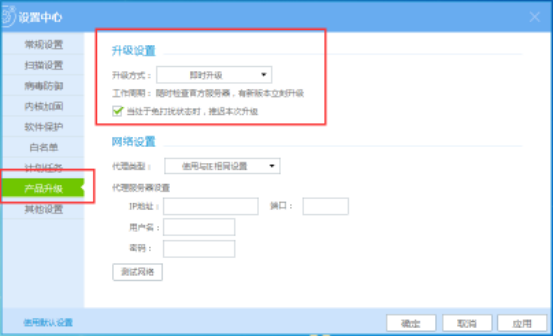
5、如果想要瑞星杀毒在指定时间段才可以升级,那我们选择“定时升级”后点击“修改周期”就可以设置升级的指定时间了;
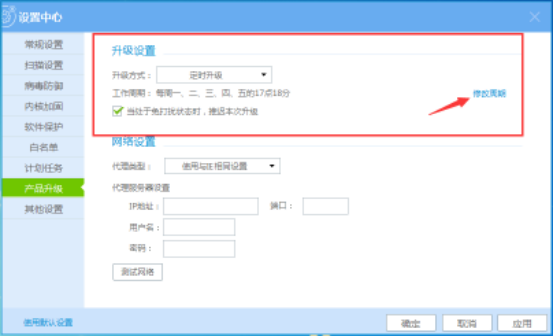
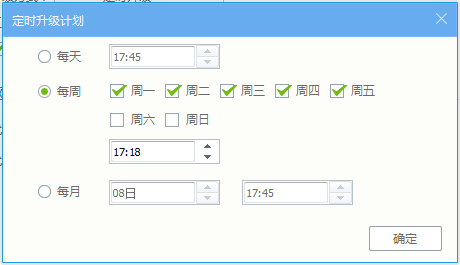
6、当然我们还可以设置为“手动升级”这样每次升级都需要我们手动下载升级文件;

7、另外小编建议大家勾选上“当处于免打扰模状态时,推迟本次升级”,这样我们在玩游戏或者看图片步骤的时候,瑞星杀毒就不会更新抢占网速了。
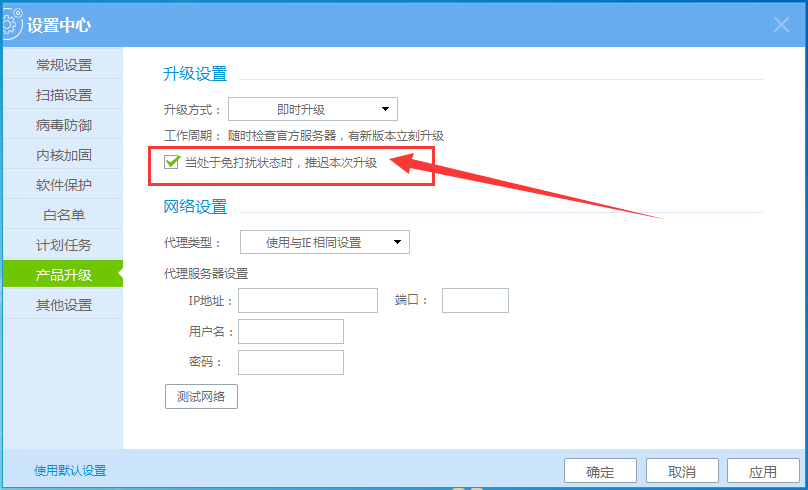
以上就是在瑞星杀毒中设置自动更新版本的具体方法了,大家都学会了吗?
关于《在瑞星杀毒中设置自动更新版本的具体步骤》相关问题的解答凉柠小编就为大家介绍到这里了。如需了解其他软件使用问题,请持续关注国旅手游网软件教程栏目。
版权声明:本文内容由互联网用户自发贡献,该文观点仅代表作者本人。本站仅提供信息存储空间服务,不拥有所有权,不承担相关法律责任。如果发现本站有涉嫌抄袭侵权/违法违规的内容,欢迎发送邮件至【1047436850@qq.com】举报,并提供相关证据及涉嫌侵权链接,一经查实,本站将在14个工作日内删除涉嫌侵权内容。
本文标题:【瑞星杀毒升级[瑞星杀毒软件更新程序.exe]】
本文链接:http://www.citshb.com/class271447.html
